Es existieren vielfältige Ansätze, um komplexe Kalkulationen in einem übersichtlichen und ansprechenden PDF-Dokument darzustellen. Hier erfahren Sie, wie Sie bedingte Formeln in Ihre Dokumente integrieren können.
Bedingte Formeln in Acrobat
Wir haben uns bereits mit den Grundlagen automatischer Berechnungen in Adobe Acrobat beschäftigt. Bedingte Formeln ermöglichen es Ihnen, über diese Grundlagen hinauszugehen und komplexere Berechnungen in einem PDF zu erstellen.
Wenn Sie Formeln in Excel oder Google Sheets nutzen, sind Sie vermutlich mit dem Konzept bedingter Formeln vertraut. Sie werden auch als logische Formeln bezeichnet und geben einen bestimmten Wert aus oder aktivieren eine Berechnung, wenn eine spezifische Bedingung erfüllt ist. Dies kann beispielsweise der Fall sein, wenn eine Zahl negativ ist oder eine Punktzahl über einer definierten Bestehensgrenze liegt. Zu den gebräuchlichsten bedingten Formeln in Excel gehören die Standard-Anweisung „WENN“ sowie „SUMMEWENN“ und „ZÄHLENWENN“. Es gibt auch die bedingte Formatierung, bei der Änderungen im Format vorgenommen werden, sobald eine Zelle eine bestimmte Bedingung erfüllt.
In Adobe PDFs können solche Formeln mittels berechneter Felder angewendet werden. Sie können eine Zahl oder einen Text anzeigen oder eine Kalkulation basierend auf den Ergebnissen eines anderen Eingabefelds ausführen. Außerdem lassen sie sich in Verbindung mit anderen berechneten Feldern verwenden. Bedingte Formeln sind in vielerlei PDF-Formularen von Nutzen, zum Beispiel:
Finanzdokumente: Wenn beispielsweise der Zinssatz einer Person durch den Auftraggeber festgelegt wird, kann mithilfe einer bedingten Formel der entsprechende Preis auf Basis des eingegebenen Betrags angezeigt werden.
Tests und Prüfungen: Sie können eine Bewertung erstellen, die am Ende basierend auf der erreichten Gesamtpunktzahl eines Prüflings automatisch entweder „bestanden“ oder „nicht bestanden“ anzeigt.
Verkauf: Bei der Nutzung für Transaktionen können Sie eine Box erstellen, die Produkte vorschlägt, welche auf den Antworten eines potenziellen Käufers auf spezifische Fragen basieren.
Es ist zu beachten, dass berechnete Felder zwar ausschließlich in Adobe Acrobat erzeugt werden können, die eigentlichen Berechnungen jedoch in jedem PDF-Reader sichtbar sind.
Einfache bedingte Anweisungen erstellen
Die benutzerdefinierten berechneten Felder von Adobe Acrobat verwenden Javascript als Programmiersprache. Glücklicherweise benötigen Sie keine Kenntnisse in Javascript-Programmierung, um ein einfaches Bedingungsfeld zu erstellen; es genügt, einem grundlegenden Schema zu folgen.
Im nachfolgenden Beispiel verwenden wir ein simples Bestellformular eines Unternehmens. Dieses enthält aktuell sieben Felder: eines für die Menge jedes der fünf Produkte, die Gesamtmenge und den Gesamtpreis.
Eine bedingte Anweisung in Adobe Javascript folgt dieser Grundstruktur:
var Variablenname = this.getField(„Name des Feldes“).value;
if(Variablenname Bedingung) event.value = wahrer Wert
else event.value = falscher Wert
Die erste Zeile definiert den Wert, der für Ihre bedingte Formel verwendet wird. In diesem speziellen Fall haben wir „this.getField“ genutzt, um den Wert eines der anderen Felder im Dokument zu beziehen. In der zweiten Zeile definieren wir die Bedingung. Analog zu Excel geben wir die Bedingung als größer, kleiner oder gleich einem bestimmten Wert an.
Schließlich definieren wir die Ergebnisse. Der wahre Wert ist der Wert, der angezeigt wird, wenn die Bedingung erfüllt ist. In der folgenden Zeile verwenden wir „else“, um den falschen Wert zu generieren, also den Wert, der angezeigt wird, wenn die Bedingung nicht erfüllt ist.
Um dies in die Praxis umzusetzen, haben wir ein berechnetes Feld namens „Sammelbestellung“ angelegt. Um ein benutzerdefiniertes Berechnungsskript einzugeben, klicken Sie mit der rechten Maustaste auf das gewünschte Feld in Acrobat und wählen Sie „Eigenschaften“. Gehen Sie von dort zu „Berechnen > Benutzerdefiniertes Berechnungsskript > Bearbeiten“.

In diesem Feld wird festgelegt, ob eine Bestellung als Sammelbestellung gilt oder nicht. Das Feld zeigt „Ja“ an, wenn die Gesamtmenge mehr als 20 Artikel beträgt, und „Nein“, wenn sie unter 20 liegt. Unter Berücksichtigung dieser Bedingungen ergibt sich folgende Formel:
var TQ = this.getField(„Gesamtmenge“).value;
if( TQ > 20) event.value = „Ja“
else event.value = „Nein“
Wie in der Abbildung oben zu sehen ist, haben wir den Variablennamen auf „TQ“ gesetzt und den Wert von TQ aus dem Feld „Gesamtmenge“ entnommen. Beachten Sie, dass diese Felder die Groß-/Kleinschreibung beachten. Anschließend setzen wir unsere Bedingung fest, dass TQ größer als 20 sein muss. Wenn diese Bedingung erfüllt ist, wird „Ja“ angezeigt. Andernfalls gibt das Feld „Nein“ aus.

Wenn wir beispielsweise insgesamt 11 Lightning-Kabel und 10 Powerbanks bestellt hätten, wären das insgesamt 21 Artikel. Dies würde dann als Sammelbestellung betrachtet und das folgende Ergebnis generieren:
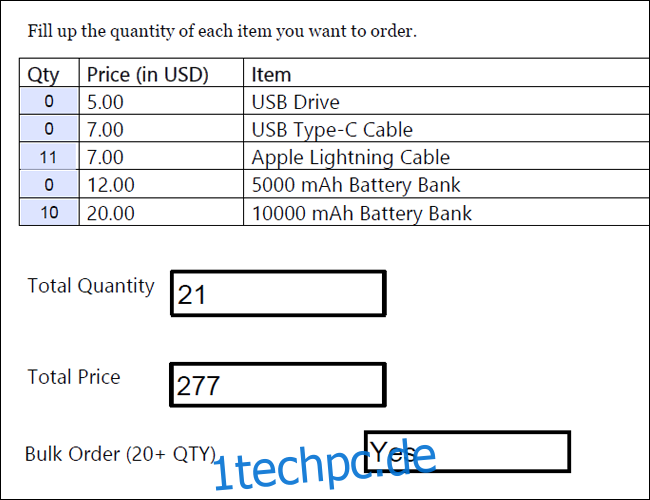
Mehrere Bedingungen
In manchen Fällen möchten Sie, dass mehrere Bedingungen statt nur einer erfüllt sind. Zum Glück gibt es eine Möglichkeit, ein Bedingungsfeld zu erstellen, das Werte basierend auf mehreren Bedingungen generiert.
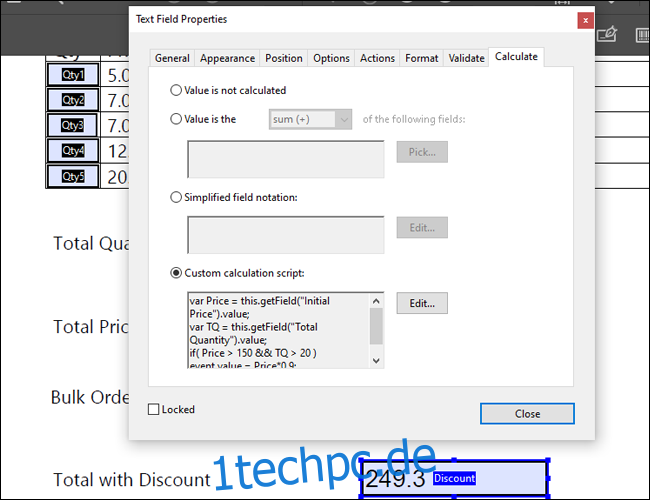
Angenommen, in Ihrem Geschäft erhalten alle Bestellungen mit mindestens 20 Artikeln und einem Gesamtpreis von 150 einen Rabatt von 10 %. Der Endbetrag würde in einem Feld namens „Gesamt mit Rabatt“ angezeigt. In diesem Fall müssten wir zwei Variablen und zwei Bedingungen angeben. Das resultierende Feld würde so aussehen:
var Price = this.getField(„Anfangspreis“).value;
var TQ = this.getField(„Gesamtmenge“).value;
if( Price > 150 && TQ > 20 ) event.value = Price*0.9;
else event.value = Preis;
Wie Sie sehen, haben wir zwei Variablen in separaten Zeilen deklariert. Sie müssen auch die Notation „&&“ verwenden, um die zwei verschiedenen Bedingungen zu verknüpfen. Beachten Sie, dass der Endwert auch eine Berechnung ist, die den Rabatt berücksichtigt.
Wenn wir also die gleichen Werte wie im obigen Beispiel annehmen, würden wir folgendes Ergebnis erhalten:
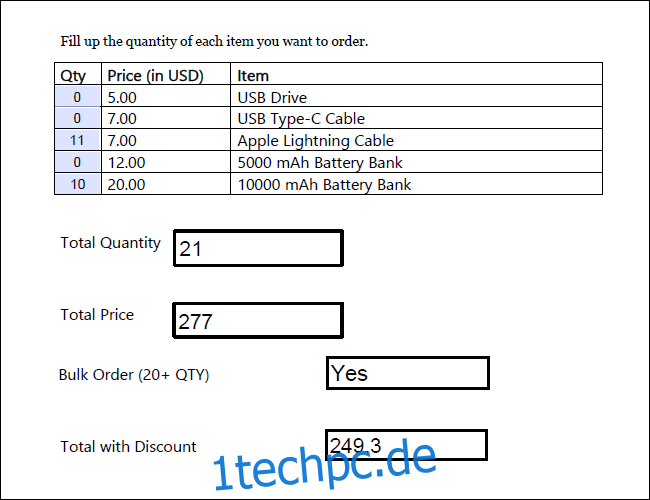
Berechnungsreihenfolge
Ein wichtiger Aspekt, den Sie beachten sollten, ist die Berechnungsreihenfolge. Im Gegensatz zu Excel, das Berechnungen gleichzeitig durchführt, ist Acrobat darauf angewiesen, dass der Nutzer festlegt, welche Formeln zuerst ausgeführt werden.
Um die Berechnungsreihenfolge festzulegen, gehen Sie zur Seitenleiste „Formular bearbeiten“ und navigieren Sie zu Mehr > Feldberechnungsreihenfolge festlegen. Da im obigen Beispiel die Formeln für Sammelbestellung und Gesamt mit Rabatt beide von der Gesamtmenge und dem Gesamtpreis abhängen, möchten wir sicherstellen, dass TQ und TP zuerst berechnet werden.

Überprüfen Sie unbedingt die Berechnungsreihenfolge, bevor Sie Ihr Formular veröffentlichen. Es ist ratsam, einige Beispielwerte in Ihrem Formular auszuprobieren, um sicherzustellen, dass alles korrekt funktioniert.